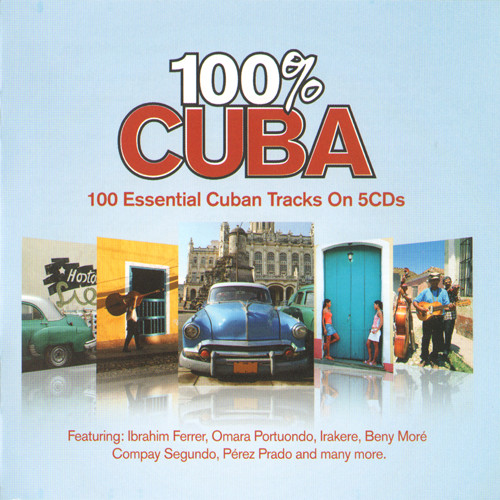Всем привет, и добро пожаловать на вторую часть руководства по макросам. Судя по вашим отзывам, всех заинтересовала эта тема, и продолжения ждут с нетерпением все. Ну что ж приступим к более глубокому познанию мира макросов.
Простые команды
Выбор цели
%t - используя эту команду в макросе, вы тем самым указываете на совершение каких-либо действий по отношению к выбранному персонажу. Например, чтобы отправить сообщение выбранному игроку, используйте в макросе команду %t. Пример: если вы написали макрос "Watch out! That %t is near!", и в данный момент у вас выбранным персонажем является Мурлок , тогда в чате появится сообщение "Watch out! That Murloc is near!". Другим случаем может быть следующий пример, например выбранный персонаж - это игрок с именем Kvazimodo, а в макросе написано следующее - "/tell Surgun His name is %t", тогда в окне чата появится сообщение "To [Surgun]: His name is Kvazimodo".
Нападение и оказание помощи
/script AttackTarget(); - данная команда прикажет Вашему персонажу атаковать выбранную цель вашим оружием. Сама по себе эта команда бесполезна, т.к. в битве используется масса других ваших способностей. Но в совместном использовании с другими командами, она бывает достаточно полезной.
/assist %t
/assist **** - эти
команды хорошо подходят кастерам (использующие магию) или ренджерам
(стреляющие с расстояния), находящихся на расстоянии от битвы, и
помогающие танку, который полностью забрал на себя противника. /assist
%t изменить выбранную цель с члена группы, которой выбран на моба,
которого они бьют. Вторая же команда /assist **** (замени **** на имя
конкретного игрока), выберет цель, которую атакуют игрок, указанный
вместо ****. Можно указать вместо **** имя танка, чтобы всегда выбирать
цель, с которой сражается танк.
/script TargetLastEnemy(); - очень удобная команда для друидов/шаманов. Смысл заключается в том, что во время боя, часто приходится лечить своих партнеров. И так как цель была изменена, а противник оказался в толпе, в которой его сложно выбрать - используйте эту команду, которая автоматически выберет последнего противника, с которым Вы сражались.
Сумки, сумки, сумки……….
Самая важная вещь, в работе с сумками - это нахождение предмета. Для начала объясню как определяется расположение предмета в сумке. Например, у вас есть бутылка со здоровьем, находящееся в правом нижнем слоте сумки. На панели после шкалы латентности (задержки) находится 5 слотов под сумки. Их нумерация следующая:
[4] [3] [2] [1] [0]
Так что, как понимаешь наша дефолтная сумка Backpack находится под номером 0. Она всегда будет под номером 0, т.к. ее невозможно перемещать. Итак, под 0 у нас Backpack, под 1 Green Sack, под 2 Traveler's Bag, под 3 Small Pouch, ну и под 4 номером еще какая-то сумка.
Итак, мы знаем, что зелье находится в Traveler's Bag, поэтому ее нахождение будет по адресу (2, №). А также, я уже говорил, что она находится в самом нижнем правом слоту. Итак, давайте посчитаем. Получается, что это слот номер 14. Поэтому наш адрес в сумке будет (2,14).
Bag 0
[1] [2] [3] [4]
[5] [6] [7] [8]
[9] [10] [11] [12]
[13] [14] [15] [16]
Bag 1
[1] [2]
[3] [4] [5] [6]
[7] [8] [9] [10]
Bag 2
[1] [2]
[3] [4] [5] [6]
[7] [8] [9] [10]
[11] [12] [13] [14]
Использование адреса нахождения
/script PickupContainerItem(#,#); - с помощью этой команды, заменив символы # на цифры, можно автоматически выбрать то, что находится по этому адресу, в указанной сумке, и данный предмет появится на курсоре, готовый к использованию.
Открытие закрытие сумок
/script ToggleBag(0);
/script ToggleBag(1);
/script ToggleBag(2);
/script ToggleBag(3);
/script ToggleBag(4);
- удобный скрипт, который позволяет открывать или закрывать все сумки
сразу. Но лично я пользуюсь клавишами Ctrl+B, т.к. количество скриптов
ограничено.
Теперь разберем слоты нашего снаряжения, которое мы носим.
[ 1]**********[10]
[ 2]**********[ 6]
[ 3]**********[ 7]
[15]**********[ 8]
[ 5]**********[11]
[ 4]**********[12]
[19]**********[13]
[ 9]**********[14]
[16][17][18]<-[0]
0. Ammo - расходный материал(пули, стрелы и т.д.)
1. Head - голова
2. Neck - шея
3. Shoulders - плечи
4. Shirt - рубашка
5. Chest - грудь
6. Waist - пояс
7. Legs - ноги
8. Feet - ступни
9. Wrist - запястье
10. Hands - руки
11. Finger - палец
12. Finger - палец
13. Trinket - серьга
14. Trinket - серьга
15. Back - спина(накидка)
16. Main Hand - главная рука
17. Off Hand - вторая рука(пасивная)
18. Ranged Weapon - дальнобойное оружие
19. Tabard - табард
/script PickupInventoryItem(#); - команда является великолепной в использовании с выбором предметов из сумки. Она оденет на персонажа то, что сейчас выбрано мышью. Например, мы пользуемся топором, а у нас в сумке по адресу (1,2) лежит нож. Используя полученную выше информацию, мы можем написать такой макрос:
/script PickupContainerItem(#,#); указать адрес нахождения ножей - 1,2
/script PickupInventoryItem(#); указать адрес в снаряжении - 16
таким образом получим
/script PickupContainerItem(1,2)
/script PickupInventoryItem(16);
Теперь, когда мы нажмем на иконку макроса, наш меч будет заменен на нож в снаряжении. В сумке меч будет находится по адресу, который занимал нож. Поэтому повторное нажатие на макрос приведет к тому, что нож заменится на меч.
Ну и практический пример, замена двуручного меча на одноручный с щитом.
/script oi=(GetInventoryItemLink("player",17));if (not oi) then PickupContainerItem(3,2);
PickupInventoryItem(16);PickupContainerItem(3,3);
PickupInventoryItem(17);end;
В первой строчке, используется команда которая, возвращает указатель предмета в определенном слоте. Player - это наш персонаж, а 17 слот - это место, где одевается щит. Проверяем, если слот 17 пустой, тогда одеваем одноручный меч, с щитом. Поменяв условие проверки на противоположное, можно сделать макрос заменяющий одноручный меч с щитом, на двуручный. Думаю, у вас получится это самостоятельно.
Полезные макросы
Сейчас, я хочу познакомить вас с некоторыми макросами, которые могут оказаться полезными для вас.
/script CURRENT_ACTIONBAR_PAGE = X;
/script ChangeActionBarPage();
Изменяет текущую панель кнопок на X панель. Также в игре по умолчанию, можно переключать панели с помощью клавиш Shift + 1,2,3,4
/cast (spell subtext) - каст заклинания. Например: "/cast Fireball (Rank 1)". Чтобы добавить название заклинания в макрос, его можно либо напечатать ручками, что утомительно, либо shift-клик в книжке заклинаний, что сразу же добавить сроку каста заклинания с его именем. Очень удобно.
/script px,py=GetPlayerMapPosition("player")
/script DEFAULT_CHAT_FRAME:AddMessage(format("[ %s ] %s , %s",GetZoneText(),px,py));
Свои координаты с таким макросом очень легко сообщить своим друзьям. Хотя я больше предпочитаю Титан панель, в которой все удобно и красиво расписано.
/script JoinChannelByName("LookingForGroup - Ironforge", nil, 1);
ChatFrame1.channelList[5]="LookingForGroup - Ironforge";
ChatFrame1.zoneChannelList[5]=0;
или
/script JoinChannelByName("LookingForGroup - Orgrimmar", nil, 1);
ChatFrame1.channelList[5]="LookingForGroup - Orgrimmar";
ChatFrame1.zoneChannelList[5]=0;
Начиная играть в WoW изначально не представляешь, какую важную роль будет играть столица. Но приближаясь к 60 уровню, ты понимаешь что группа в любой инстанс формируется в городах, а не в той зоне, где находится подземелье. Поэтому, если есть желание следить за каналом LFG, находясь в какой-то зоне, выполняя квесты, можете воспользоваться этим макросом.
На этом я ставлю точку, и отправляю вас на эксперименты с новыми возможностями из мира макросов. В следующей части, я приведу примеры макросов для разных классов.
Ну и на десерт, предлагаю Вам веселый макрос, который при каждом нажатии клика будет выдавать разные фразы. Список фраз вы сможете пополнить без труда.




![Горячие новинки :: Demonic Mahjong (ENG/MULTI4) [Repack]](http://i7.imageban.ru/out/2025/07/19/355b84b0bb2a37134a8a0ebcd2a2474f.jpg)
![Горячие новинки :: Demonic Mahjong (ENG/MULTI4) [Repack]](http://i3.imageban.ru/out/2025/07/19/f6f515adce2d9b053e9e9caa8095bf3f.jpg)
![Горячие новинки :: Demonic Mahjong (ENG/MULTI4) [Repack]](http://i2.imageban.ru/out/2025/07/19/70c5e9daa097602e3cc76d043833151a.jpg)